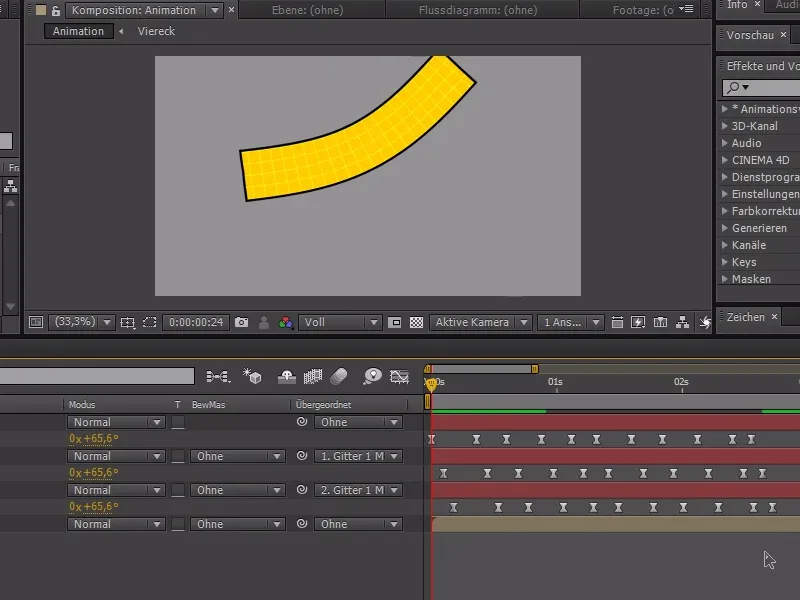Usein kysyttyjä ja tarpeellisia ovat heilahdusliikkeet. Kaikissa infografiikoissa, liikegrafiikoissa tai hahmoanimaatioissa on aina jokin ele, heilahdus, putoaminen jne.
Kaikilla toiminnoilla on yhteistä se, että meillä on jossain laukaisija. Esimerkiksi heiluvassa kädessä olkapäämme on laukaisija ja sen kautta tämä heilahdus kulkee käsivarren läpi.
Esimerkkinä olen luonut neljä taittuvaa kylttiä, jotka on liitetty ketjuilla toisiinsa. Kun päästän ylimmän liikkeelle, haluan, että loput heiluvat kauniisti.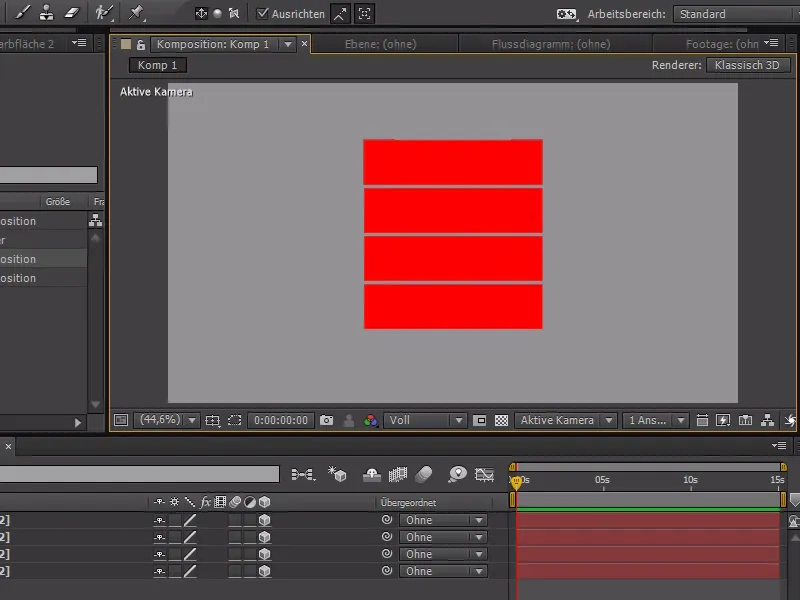
Tähän piiloutan aluksi kaikki punaiset alueet, paitsi ylimmän, ja alan animoida niitä. Näissä on kyse neljästä 3D-tasosta, ja voimme tehdä koko homman kauniin keinumisen X-käännöksen avulla.
Aloitan siitä, missä tasosta tuskin näkyy mitään - +90°.
.webp?tutkfid=84365)
Sitten siirrymme hieman eteenpäin aikajanaa ja menemme X-käännöksessä yli 0 asteen raja-arvon noin -40°.
Toistamme tämän pienemmillä arvoilla, kunnes heilahdusliike on ohi. Lopussa meidän tulisi leikkiä todella pienillä arvoilla, jotta lopussa liike on täydellinen.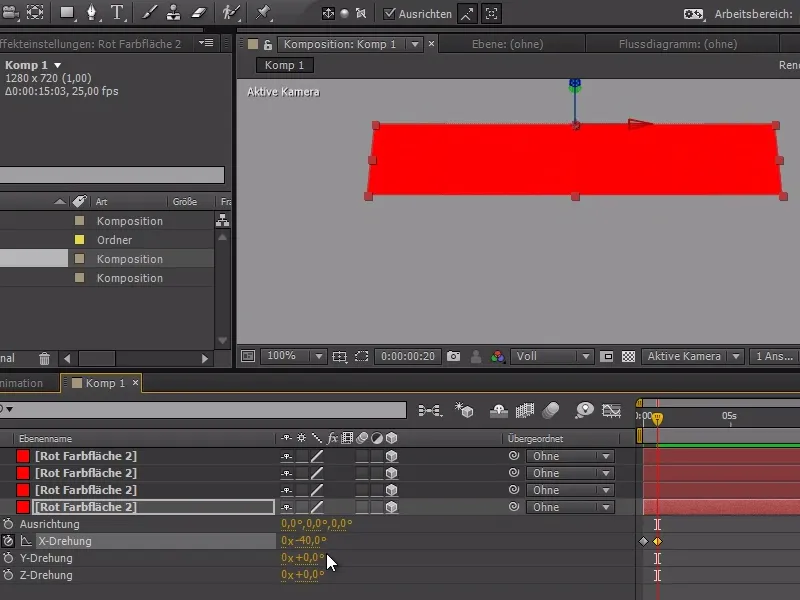
Näin kaareen tulisi näyttää lopulta noin: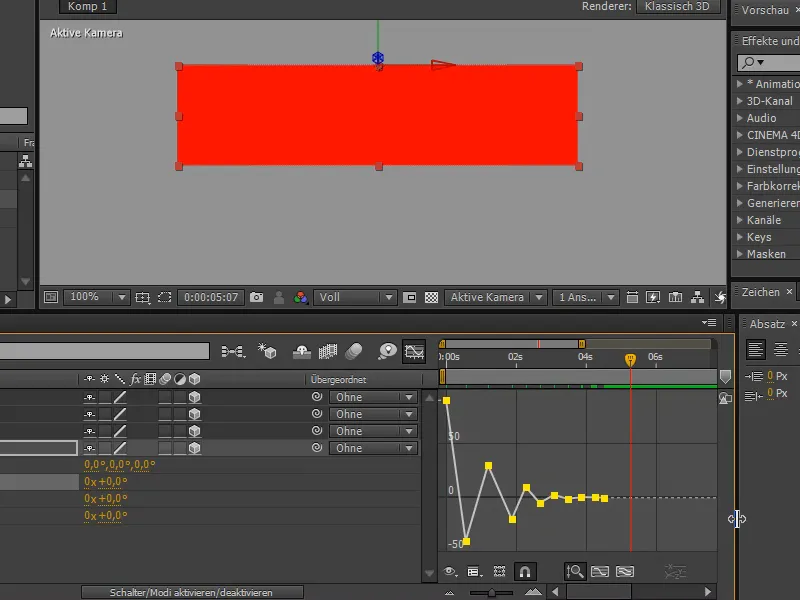
Nyt on aika tehdä kaaresta kauniimpi: merkitsemme kaikki pisteet ja teemme aluksi helpon helpottamisen, jotta kaareista tulee kauniimpia. Hitaimmalla alulla ja hitaimmalla lopulla - nämä ovat Disneyn säännöt - saavutamme näin dynaamisen liikkeen.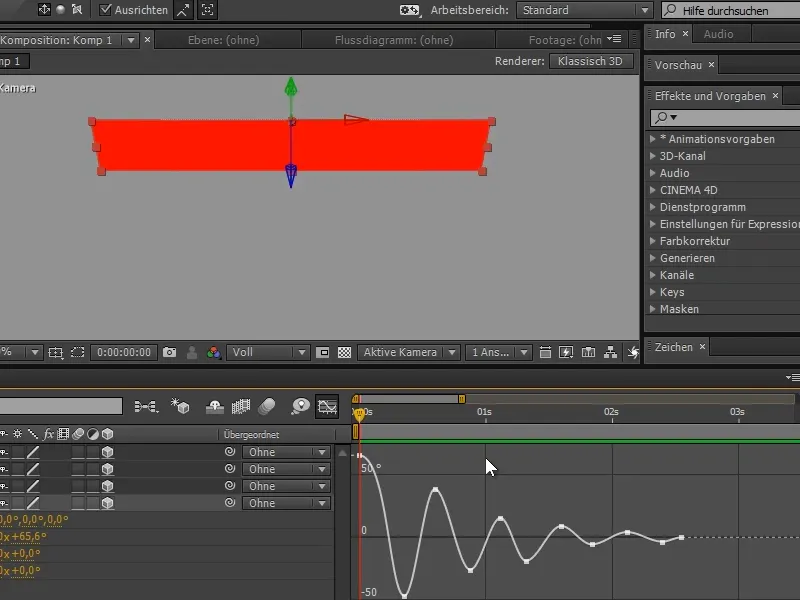
Voin nyt palauttaa muut punaiset alueet näkyviin ja "ketjuttaa" ne kuhunkin alempaan taso.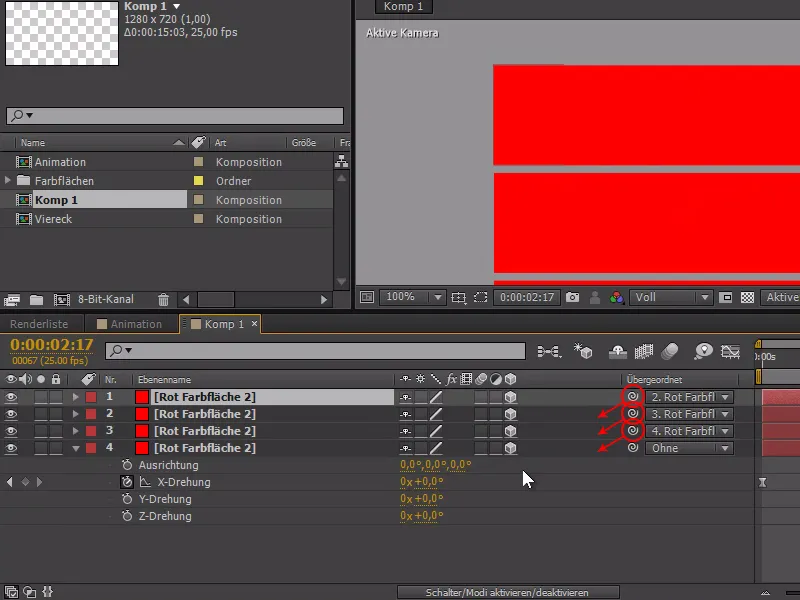
Nyt tulee varsinaista pikavinkkiä:
Kopioin X-käännöksen ja lisään sen muiden väripintojen joukkoon. Kun katselen esikatselua näin: … Se heiluu kyllä, mutta koko homma ei vaikuta kovin dynaamiselta..webp?tutkfid=84370)
Näppäimellä U voin nyt nähdä kaikkialla keyframet. Näin meidän on paljon helpompaa valita kaikki keyframet yhdestä pinnasta ja siirtää niitä hieman taaksepäin. On varmasti järkevää myös käyttää fadea ennen tätä.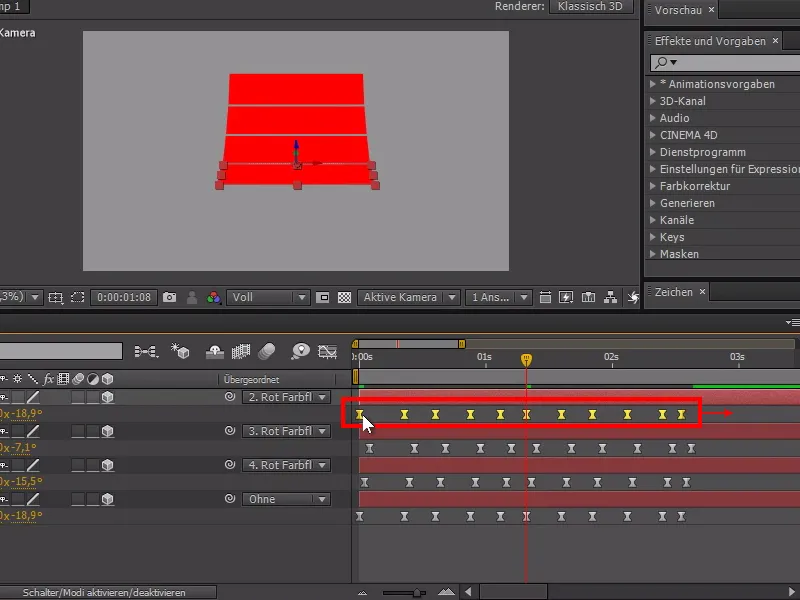
Jotta näkisimme kaiken paremmin, voimme nyt lisätä valonlähteen kohdassa Layer>Uusi>Valo….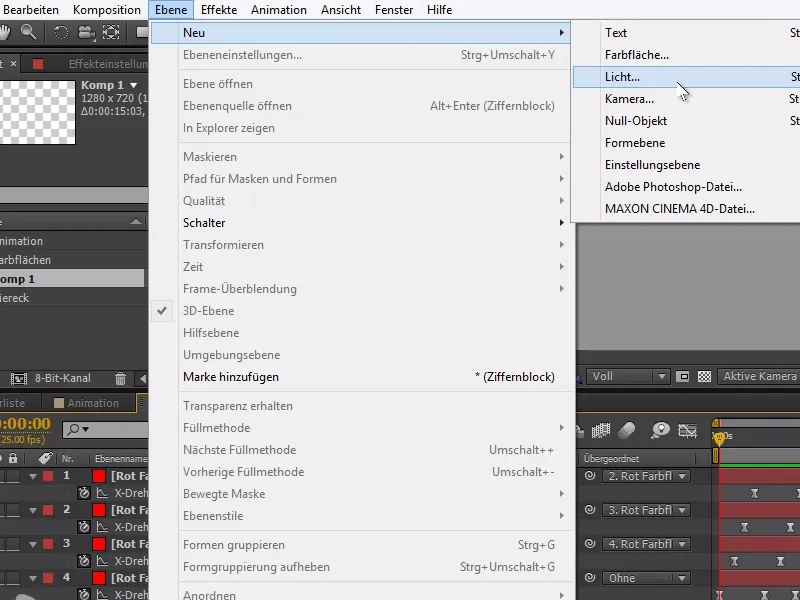
Esimerkissä valitsemme rinnakkaisen valon tyypin Intensiteetti 100 %.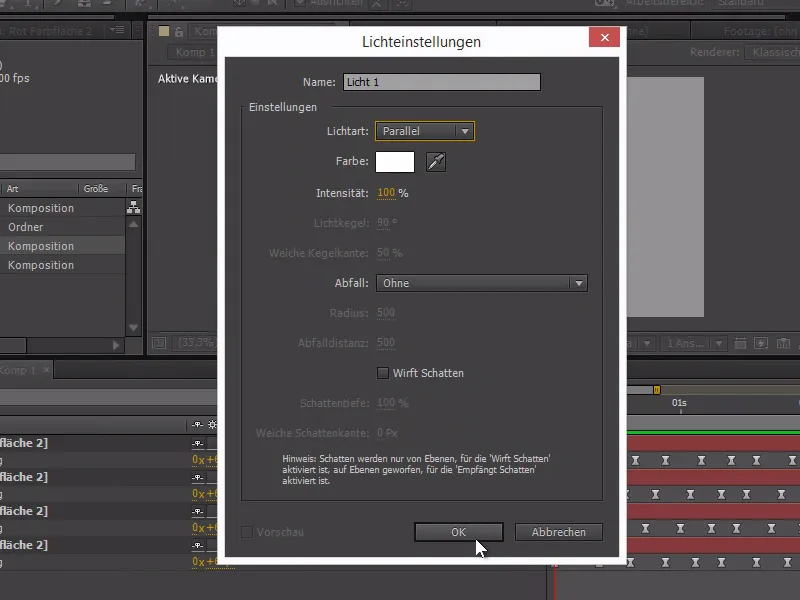
Nyt heiluri näyttää jo paljon paremmalta ja liike on havaittavissa paljon paremmin.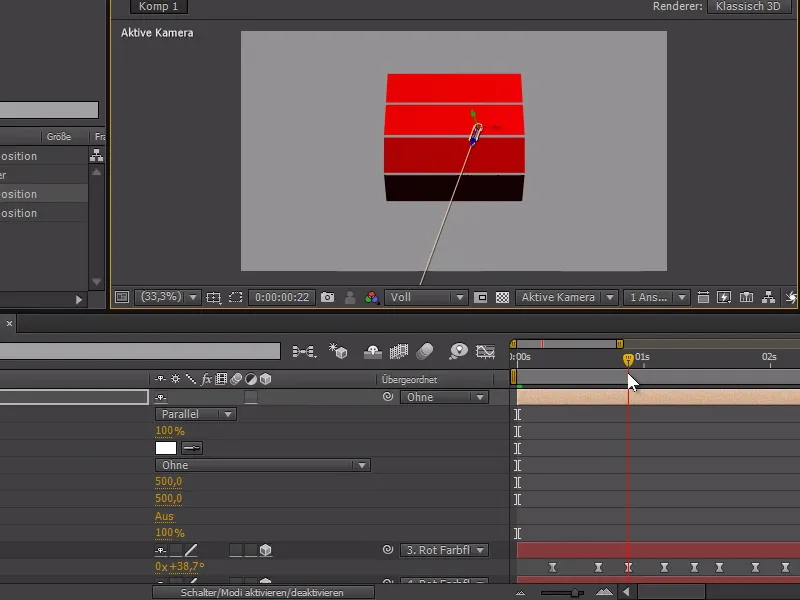
Päätemppu on siirtää alisteisia animaatioita hieman näin ketjussa - näin animaatiot vaikuttavat paljon dynaamisemmilta.
Tämä toimii myös erittäin hyvin 2D-objekteilla. Esimerkiksi kun lisätään Puppet Tool ja kiinnitetyt nollaobjektit ansaittuun asentoon. Kun keyframet joka pisteestä siirretään hieman, animaatio vaikuttaa paljon liikkuvammalta.
Voin myös suositella videokoulutusta saadakseni paremman käsityksen toiminnasta.